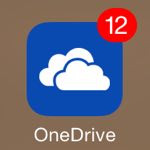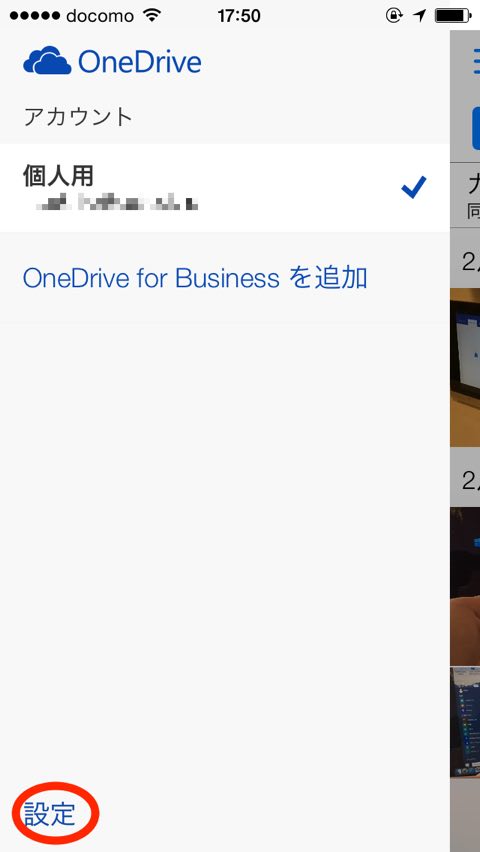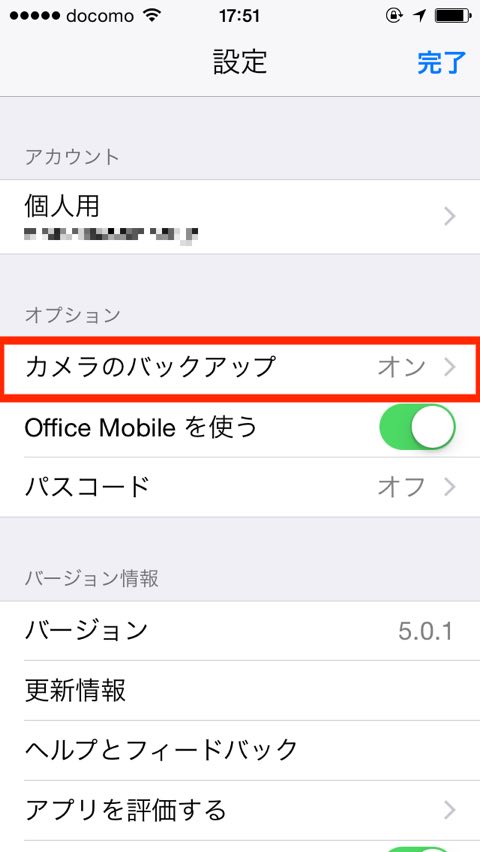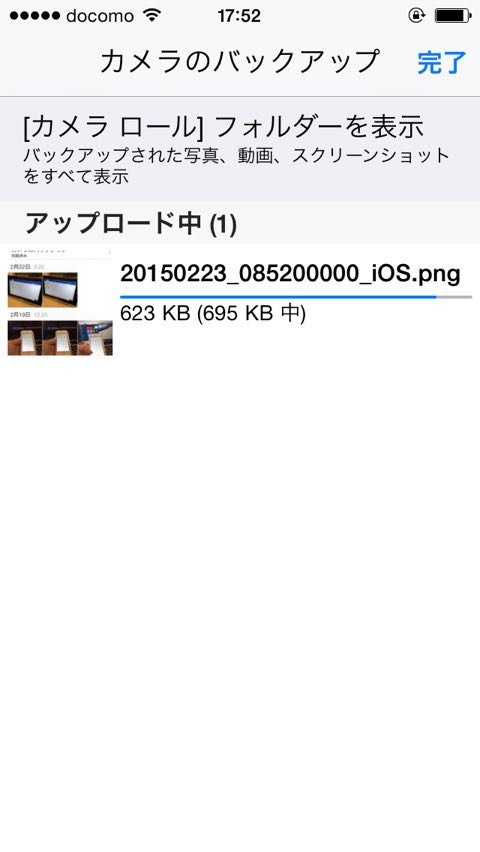iPhoneの中の写真を簡単にバックアップする方法をご紹介します。
OneDriveというMicrosoftの提供するクラウドサービスを利用します。
まだOneDriveのアカウントを取得していない方は先に登録してください。15GB無料です。
1、iPhoneにOneDriveアプリを入れます。
2、OneDriveアプリの初期設定
最初にアカウント設定が必要なので取得したIDとパスワードを入れて設定完了です。
3、同期設定
■まず下部の設定ボタンをタップし設定画面を開きます。
■カメラのバックアップの項目をタップ
■カメラのバックアップを”ON”にします。
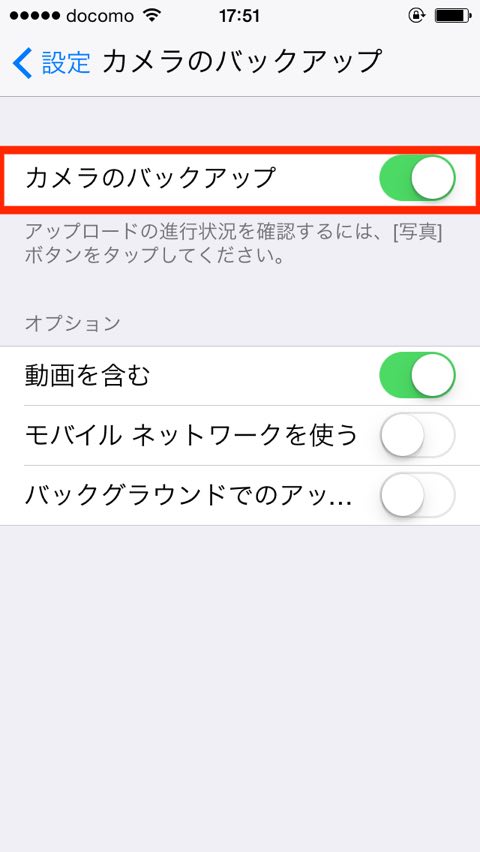
・動画も同期するか
・LTEや3G携帯通信でバックアップするか
・バックグランドでバックアップするか
等、細かい設定も行うことができます。
LTEや3G回線で使う場合は通信量に注意してください。
写真データや動画データはかなりサイズが大きくなりますので、同期設定するとかなりのデータ量を必要とします。7G制限やそれよりも低い制限ががある場合は要注意です。
固定回線のwifiや通信量の制限がないwimax等で使用する場合はこのモバイルネットワークの設定をOFFにしておくことをお勧めします。
それか、一度まとめてwifi経由でバックアップした後、モバイルネットワークをONにして逐次外出先でもバックアップできるようにすることもできます。
設定が終わると自動的にバックアップが始まります。最初はiPhone内のすべての写真を転送するため結構時間がかかりますが、バックグランドでバックアップONにしておくなら、同期しながら他の作業も可能です。
同期中の画面
私が所有しているiphoneは16GBのモデルの為、写真や動画をとるとすぐいっぱいになってしまいます。
なのでこのOneDriveとの連携は助かります。
ほっとけばどんどんバックアップしてくれるため。
iPhone内にたまった古い写真からどんどん削除していきiPhoneの容量を抑えることができています。
iPhoneの容量がいっぱいになってきた人にはお勧めです。